a função COUNTIFS no Excel conta o número de células em um intervalo que corresponde a um conjunto de critérios múltiplos. COUNTIFS estende a função COUNTIF que só permite um critério. É semelhante ao SUMIFS, que irá encontrar a soma de todas as células que correspondem a um conjunto de vários critérios.,
COUNTIFS sintaxe da função
O COUNTIFS função tem a seguinte sintaxe:
=COUNTIFS(criteria_range1,criteria1, criteria_range2,criteria2,….)
- criteria_range1 é o primeiro intervalo de células
- criteria1 é o critério deve ser comparado com criteria_range1
- da mesma forma, criteria_range2 é o segundo intervalo de células que devem ser comparados com criteria2.,
Há várias coisas que você precisa se lembrar de quando usando o COUNTIFS função em uma fórmula:
- Você pode usar a XX criteria_range e critérios de pares em um único COUNTIFS função.
- se você tem dois ou vinte intervalos de critérios, cada um deve ter a mesma forma.
é importante notar que a função COUNTIFS toma todos os pares critérios e conta apenas aquelas instâncias onde todos os pares são verdadeiros., Isto é melhor demonstrado com um exemplo.
Cenário de Um COUNTIFS com um critério
suponhamos que temos uma lista de computador recentes compras de hardware, como mostrado aqui:
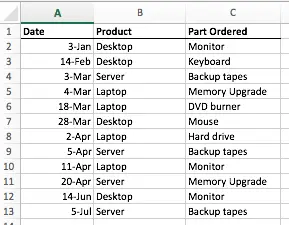
Suponha que queremos contar quantas vezes a área de Trabalho é exibida na coluna de Produto. Isto pode ser feito com uma função COUNTIF – nós não precisamos usar COUNTIFS neste ponto., Aqui está a fórmula para fazer isso:
=CONT.SE(B2:B13,”área de Trabalho”)
Aqui como é que pode olhar em nossa planilha:

Repare que, apesar de nós não precisa usar COUNTIFS neste cenário, COUNTIFS irá retornar o mesmo resultado.
note também que é possível utilizar qualquer intervalo retangular de critérios. O nosso exemplo acima utiliza uma gama de critérios com 1 coluna de largura e 12 linhas de profundidade (B2:B13).,
It would also work if we used a criteria range that was, say, 2 columns wide and 12 rows deep, or even 12 columns wide and 1 row deep. Os contadores contarão simplesmente todas as células do intervalo que indicar que contêm os critérios que indicar.
Cenário 2 – COUNTIFS com dois critérios em diferentes intervalos de critérios de
uma Vez que você entender como usar COUNTIFS com um critera_range e critérios, torna-se fácil para estendê-lo para duas ou mais criteria_range/combinações de critérios.,
Por exemplo, vamos contar o número de vezes que a combinação de Desktop e Monitor aparecem em nossa planilha:
=COUNTIFS(B2:B13,”área de Trabalho”,C2:C13,”Monitor”)

Como você pode ver, esta fórmula tem retornado o número correto de linhas em que ambos os critérios são comparados em suas respectivas colunas.,
vale a pena repetir uma das Regras dos contadores aqui – os dois intervalos de critérios devem ser a mesma forma e tamanho ou sua fórmula não vai funcionar, e irá retornar um erro #VALOR. Aqui está um exemplo onde o segundo intervalo de critérios é menor do que o primeiro:
=COUNTIFS(B2:B13,”área de Trabalho”,C2:C12,”Monitor”)
Cenário 3 – COUNTIFS com dois critérios no mesmo intervalo de critérios
Outro cenário comum é usar o mesmo critério com mais de um criteria_range., Por exemplo, suponha que queremos contar o número de vezes que o Desktop ou o servidor aparecem na coluna do produto. Você pode tentar esta fórmula usando COUNTIFS:
=COUNTIFS(B2:B13,”área de Trabalho”; B2:B13,”Servidor”)
Infelizmente, essa fórmula irá retornar um valor 0, como mostrado aqui:

Este é um erro comum que até os mais experientes usuários do Excel fazer quando se usa COUNTIFS (e sua contraparte, SUMIFS que você pode aprender sobre ele aqui).,
O problema é que COUNTIFS olha os nossos criteria_range, B2:B13 e tenta contar as células que contêm Desktop e Server. Lembre-se que queríamos contar células que contivessem tanto Desktop ou Servidor. Claro, não há células na nossa gama que contenham tanto Desktop quanto servidor, então o resultado é 0.,
Ironicamente, a melhor maneira de encontrar a resposta neste cenário é tão simples que muitas vezes é esquecido – é só usar duas SOMA de funções na fórmula, em vez de uma vez COUNTIFS função, como este:
=COUNTIFS(B2:B13,”área de Trabalho”)+CONT.SE(B2:B13,”Servidor”)
Isso produz o resultado correto, conforme mostrado a seguir:

Em outras palavras, nós simplesmente contar todas as linhas que contêm área de Trabalho, e adicionar-as para a contagem do número de linhas que contêm Servidor.,
resumo
a função COUNTIFS permite-lhe contar o número de vezes
Leave a Reply